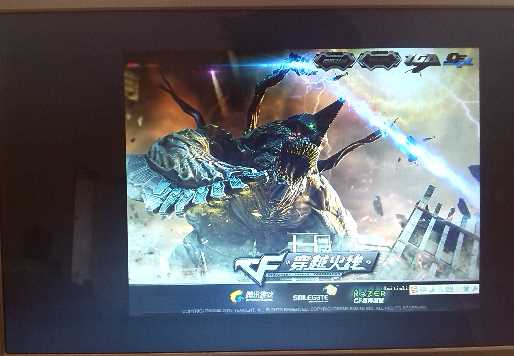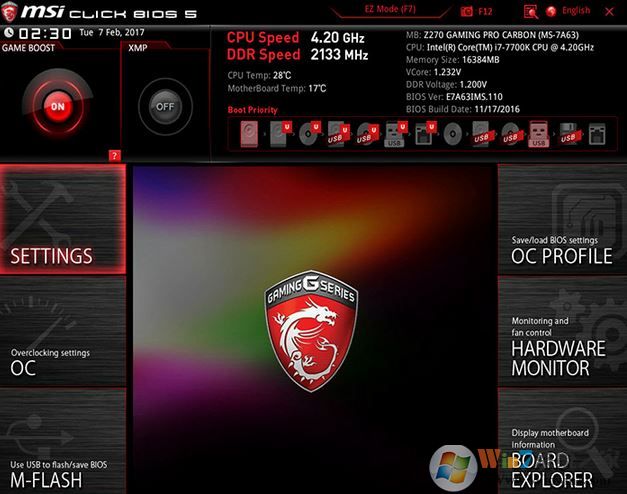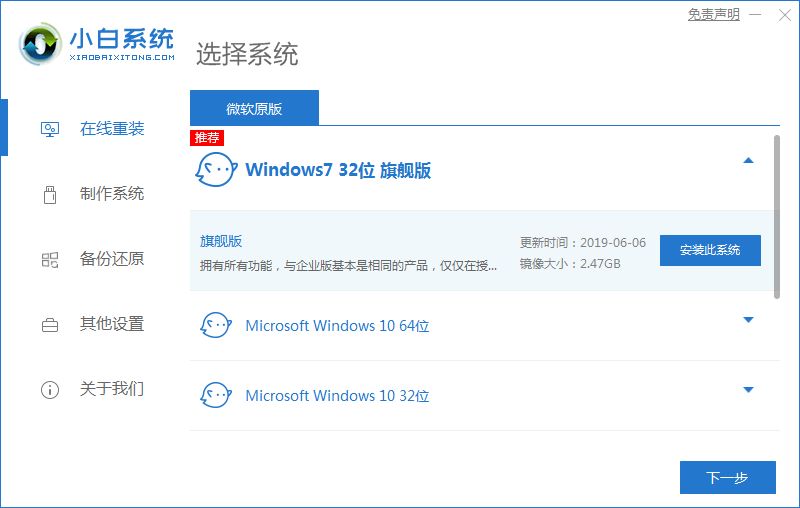- 编辑:飞飞系统
- 时间:2023-12-07
在重装系统的过程中,有时会因为某些因素导致重装系统后出现问题。重装win10系统时,电脑出现无效系统盘错误。到底是怎么回事?让小编为大家带来电脑重装win10系统时出现Invalid system disk错误的处理教程。

原因分析:
系统盘无效,更换磁盘然后按任意键中文意思:系统盘无效,更换磁盘然后按任意键。
原因是WIN10系统电脑没有可启动操作系统
处理教程:
步骤一:无效的系统盘无效的系统盘/n更换磁盘,然后按任意键请更换磁盘,然后按任意键继续/n/n/n出现这种情况的原因是因为您的机器当前没有可启动操作系统。哦(还有一个原因是你插入的软盘/光盘不是启动盘,这样就取出来即可) /n如果你还没有安装操作系统,则必须插入DOS启动盘,或者WINDOWS安装盘/n /n另外,如果插上后问题依然存在,则需要开机时按DEL进入BIOS /n寻找Boot Device,或者Boot Sequence(启动顺序) /n更改软驱:Floppy CD-ROM驱动器:CDROM 在/n/n 之前提及HDD-0,以便计算机在从硬盘启动之前检查是否有可用的WINDOWS 安装盘。
步骤2:例如,Lenovo、Dell 和HP 的计算机。当然,一些较新组装的机器也可能会出现这种情况,因为它们一般都支持U盘启动(usb-HDD),这与CD启动相同。当插入U盘或者类似U盘的读卡器,并且在电脑默认的启动顺序中,U盘先于硬盘启动,那么电脑会首先在U盘中查找操作系统的启动文件。一般来说,大多数U盘和读卡器没有启动系统的功能,它们只是存储一些数据,所以电脑会报错,显示Invalid system disk, Replace the disk then press any key或disk error英文,表示磁盘错误,需要更换磁盘,按任意键继续!
这时,我们只需拔掉与电脑连接的U盘或者读卡器,然后重新启动就可以解决这个问题。当然,根本的解决办法还是进入BIOS,将启动设备顺序设置为光驱和硬盘。将前面的U盘启动项(USB-HDD)调整到后面。设置完后一定要记得按F10保存,否则无效。
其他原因:
1、硬盘损坏或硬盘松动。
2、数据线损坏或松动
3. 电脑中插入了U盘,或者光驱中有CD,或者软驱中有软盘等。
解决方法:
1、首先检查U盘是否插入电脑,然后检查光驱、软驱中是否有磁盘,并将其取出。
2、然后检查硬盘是否松动,硬盘数据线是否松动。
3、如果以上都没有问题,请尝试更换新的数据线。
4、如果还不行,可能是硬盘损坏。请修复硬盘或更换新硬盘。
5、另一种情况,重新插拔内存并清除灰尘也可以解决问题(有时就是由此引起的)。

以上就是小编带来的关于电脑重装win10系统时出现Invalid system disk错误的处理教程。当重装win10系统出现错误时,我们可以根据以上原因一一排查并解决。重装系统时建议使用安装大师,重装成功率较高。